装过win的mac系统没了怎么下载装回 mac如何进行重装操作步骤
当我们的Mac系统因为某些原因需要重装时,可能会让人感到困惑,特别是当我们曾经在Mac上安装过Windows系统,导致Mac系统丢失时,如何重新下载和安装Mac系统就成为了一个问题。在这种情况下,我们需要按照一定的步骤来重新安装Mac系统,以恢复我们的电脑正常运行。接下来我们将介绍如何进行Mac系统的重装操作步骤。
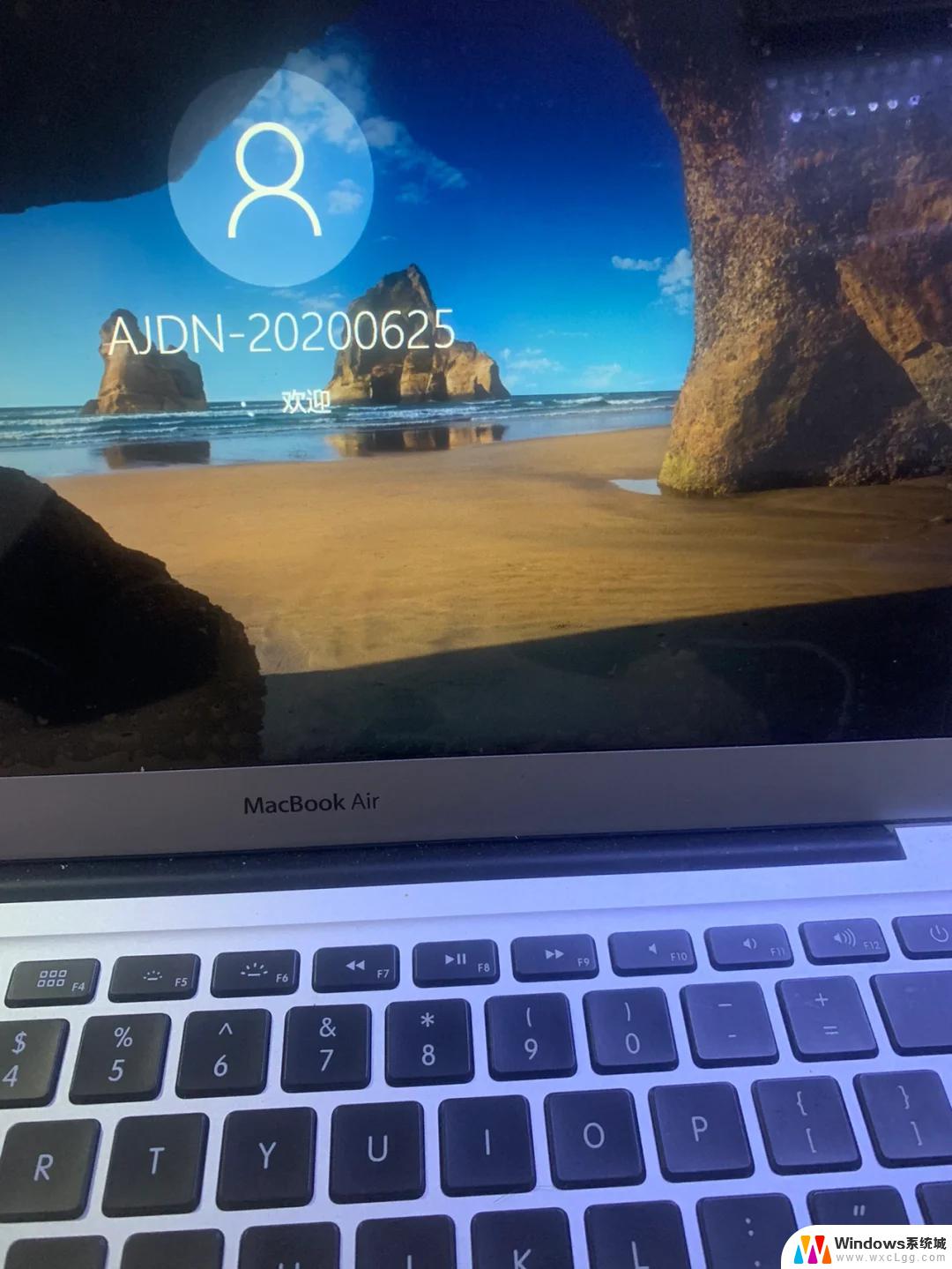
1. **备份重要数据**:在进行任何系统重装前,首要任务是备份您的个人文件、照片、音乐等重要数据。您可以使用Time Machine进行完整备份,或者手动将文件复制到外部硬盘或云存储服务中。
2. **准备安装介质**:Mac系统重装可以通过Mac App Store下载的安装程序进行,也可以通过创建可启动的USB安装盘来完成。如果您选择后者,需要先从Apple官网下载macOS安装程序。并使用“终端”或第三方软件(如DiskMaker X)将其写入USB驱动器。
3. **重启Mac并进入恢复模式**:关闭Mac后,按住Command+R键不放,然后开机。这将引导您进入macOS恢复模式。在恢复模式下,您可以选择重新安装macOS、从Time Machine恢复备份或进行磁盘工具操作等。
4. **选择安装选项**:在恢复模式的界面中,选择“重新安装macOS”或类似选项(具体名称可能因macOS版本而异)。随后,系统将检查您的Mac是否兼容当前版本的macOS,并准备安装。
5. **按照提示完成安装**:安装过程中,您需要选择安装磁盘(通常是Macintosh HD),并同意软件许可协议。之后,Mac将开始下载并安装macOS。这个过程可能需要一些时间,具体取决于您的网络速度和Mac的性能。
6. **设置Mac**:安装完成后,Mac将重启并进入初始设置界面。在这里,您可以创建或登录Apple ID、选择地区、设置键盘布局等。完成这些步骤后,您的Mac就重装完成了。
请注意,重装macOS会清除硬盘上的所有数据(除非您选择了从Time Machine恢复备份),因此请务必确保已提前备份重要数据。此外,不同版本的macOS在界面和操作步骤上可能略有差异,但总体流程大致相同。
以上就是装过win的mac系统没了怎么下载装回的全部内容,碰到同样情况的朋友们赶紧参照小编的方法来处理吧,希望能够对大家有所帮助。
装过win的mac系统没了怎么下载装回 mac如何进行重装操作步骤相关教程
-
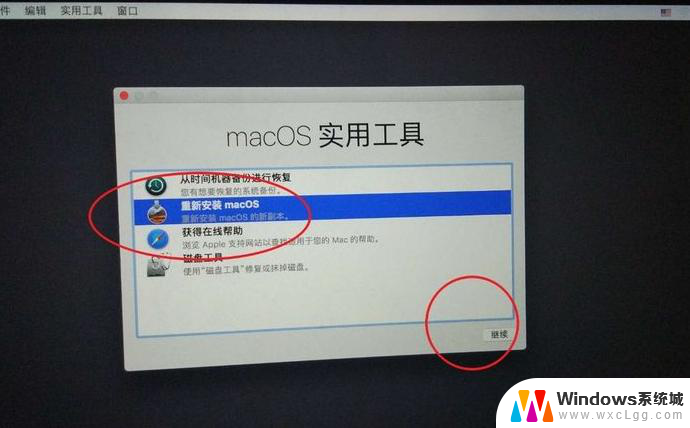 mac笔记本电脑怎么安装win7系统 苹果系统装win7详细步骤
mac笔记本电脑怎么安装win7系统 苹果系统装win7详细步骤2024-04-02
-
 windows操作系统的安装流程 新买的笔记本电脑系统安装步骤
windows操作系统的安装流程 新买的笔记本电脑系统安装步骤2024-10-09
-
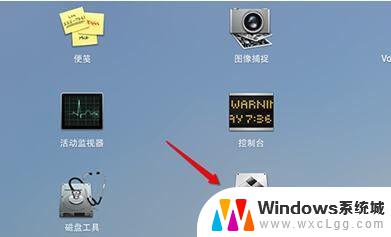 用u盘给macbook装win10系统 Mac U盘安装Win10的详细步骤
用u盘给macbook装win10系统 Mac U盘安装Win10的详细步骤2023-09-13
-
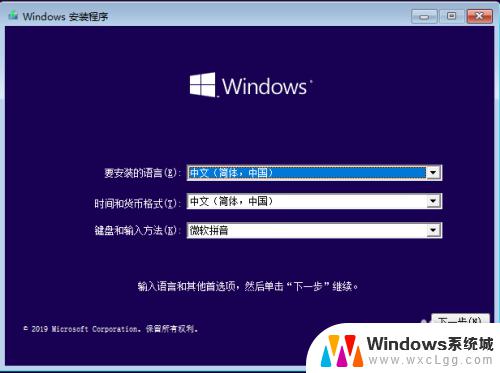 win10的安装步骤 WINDOWS 10操作系统安装步骤
win10的安装步骤 WINDOWS 10操作系统安装步骤2023-09-13
-
 重新安装win7系统系统 如何重装win7系统步骤
重新安装win7系统系统 如何重装win7系统步骤2023-09-13
-
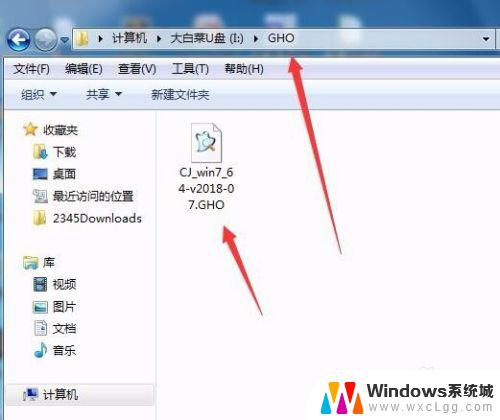 台式win7怎么重装系统 台式电脑重装系统的步骤
台式win7怎么重装系统 台式电脑重装系统的步骤2023-10-23
- 换cpu要重新装系统吗 换cpu需要重新安装操作系统吗
- u盘怎么重电脑装系统win7 如何制作U盘重装Win7系统
- u盘windows系统怎么在mac上安装 Mac U盘安装Win10步骤详解图文教程
- 联想笔记本如何重新安装系统 联想电脑重装系统步骤
- win11安装共享打印机提示0000709 win11共享打印机提示0000709问题解决方法
- win11.net framework 3.5安装失败, win11netframework3.5安装不了怎么办
- win10系统怎么下载天正2006 天正CAD在Win10系统中安装步骤
- steam更新后游戏就需要重新安装 Steam重装不删除游戏
- windows10怎么安装windows7系统 Win10系统如何安装Win7双系统
- u盘下载win10系统安装教程 Win10系统U盘安装教程图解
系统安装教程推荐
- 1 steam更新后游戏就需要重新安装 Steam重装不删除游戏
- 2 显卡驱动打着黑屏 安装显卡驱动后显示器黑屏闪烁
- 3 win11怎么安装ie0 IE浏览器安装方法
- 4 每一台打印机都要安装驱动吗 打印机驱动安装步骤
- 5 笔记本下载怎么下载到d盘 怎样让电脑软件默认安装到D盘
- 6 台式电脑wifi适配器驱动安装失败 WLAN适配器驱动程序问题解决方法
- 7 装了office为啥桌面没有图标 office安装完成后桌面没有office图标怎么办
- 8 win11全新安装提示不符合最低要求 win11安装最低要求
- 9 win11加了硬盘怎么设置 Windows 11系统如何在新硬盘上进行安装和配置
- 10 win11上运行安卓app Win11安卓应用程序下载安装教程